كما فى العنوان، سنتعرف سوياً فى هذا الدليل على كيفية ايقاف الواي فاي من الراوتر we شرح بالصور ! نعم، إذا كنت بحاجة إلى ايقاف تشغيل الواى فاى من راوتر وى لحماية الشبكة من الأختراق وتوفير الإنترنت والباقة فإليك كل التفاصيل .
قد يفكر البعض أحياناً إلى إيقاف الواى فاى من الراوتر we الجديد خصوصاً عند عدم الحاجه إليه نظراً للإتصال بالإنترنت عن طريق الكيبل أو ربما لبعض الأسباب الأخرى التى من أبرزها حماية الراوتر والشبكة من الأختراق وسرقة الإنترنت .
ومن حسن الحظ، تتوفر طريقتين لإيقاف الواى فاى فى راوتر we الجديد أمام من زر WLAN المدمج فى جسم الراوتر من الخارج أو من خلال إعدادات الراوتر، وفى السطور أدناه سنقوم بتسليط الضوء على كلاهما .
الطريقة الأولى :

يمكنك بكل سهولة ايقاف الواي فاي من الراوتر we بنقرة واحدة فقط بدون الدخول إلى إعدادات الراوتر . فقط، أنقر على زر “WLAN” المدمج فى جسم الراوتر من الخارج لتلاحظ على الفور إيقاف الواى فاى عن العمل ولتشغيله مرة ثانية قم بالنقر على نفس الزر ليعود الواى فاى للعمل .
الطريقة الثاينة :
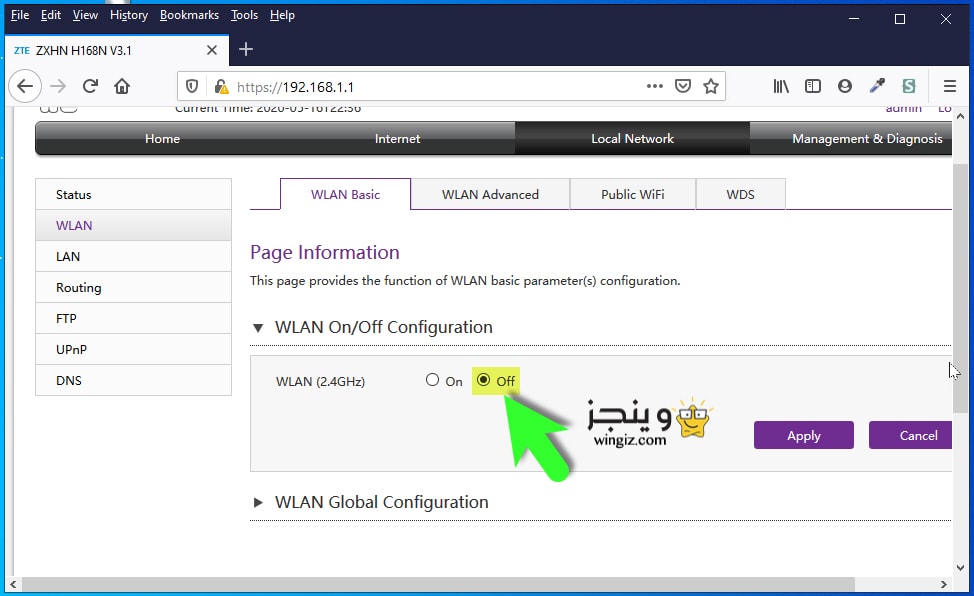
تكمن الطريقة الثانية لايقاف الواي فاي من الراوتر من خلال الإعدادات . فقط، قم بالخطوات أدناه لإيقاف وتعطيل الواى فاى داخل الراوتر .
- أفتح متصفح الإنترنت
- كتابة IP الراوتر ومن ثم ادخال اليوزر نيم والباسورد
- أنقر على خيار “Local Network”
- أنقر على خيار “WLAN” من القائمة الجانبية
- أنقر على خيار “WLAN On/Off Configuration”
- حدد على خيار OFF
فور الأنتهاء من تطبيق الخطوات أعلاه سيتم إيقاف تشغيل الواى فاى فى الراوتر الخاص بك ولتشغيله مرة ثانية قم بنفس الخطوات أعلاه ومن ثم التحديد على علامة on بحيث يعود الواد فاى للعمل أو يمكن تشغيله من خلال زر WLAN الخارجى .
بهذه الخطوات نكون قد وصلنا إلى نهاية هذا الدليل الذى تعرفنا خلاله على كل شىء بخصوص إيقاف وتشغيل الواى فاى من الراوتر وى الجديد .
- تغيير الرقم السري للواي فاي we
- تحديد عدد الاجهزة المتصلة بالراوتر we
- تجديد باقة النت المنزلي we قبل الميعاد
- معرفة استهلاك باقة النت we الارضى
أنصحكم بمراجعة المقالات والشروحات أعلاه لمعرفة كيف تقوم بتغيير باسورد الويفى من الموبايل ومعرفة الإستهلاك وتاريخ تجديد الباقة إلى غير ذلك .
